Смотреть аниме это чрезвычайно известный и популярный способ развлечься. Как поклонник аниме, вы всегда будете смотреть последние аниме-сериалы, вышедшие в Интернете.
Существует множество сайтов, на которых вы можете смотреть аниме в формате HD, но предварительный просмотр аниме на мобильном устройстве Android может быть очень выгодным контрактом. Итак, если вы знаете о нескольких лучших приложениях, с помощью которых вы можете смотреть аниме на своем устройстве Android, эта статья поможет вам.
Так как сегодня я расскажу о топе лучшие аниме приложения для Android, iPhone и iPad, чтобы смотреть аниме онлайн. Итак, без промедления, мы собираемся взглянуть на список 10 лучших аниме-приложений для вашего Android, в которых вы можете смотреть аниме онлайн.
Funimation
Первым в этом каталоге лучших приложений, наблюдающих за амином на ваших устройствах Android, является не что иное, как официальное приложение Funimation. Это приложение доступно в приложении Google Play Store бесплатно, а также в платной версии. Funimation — отличная основа для предварительного просмотра аниме из тех, кто новичок в просмотре аниме, поскольку большая часть его контента здесь находится в дублированной версии.
Топ 2 приложения для просмотра аниме
Хорошая вещь в этом приложении заключается в том, что оно доступно на многих устройствах, таких как iPhone, iPad, Android, Windows, игровых консолях и Smart TV. Когда вы перейдете на премиум-план, вы сможете наслаждаться двумя одновременными потоками на ваших связанных устройствах одновременно.
2. Crunchyroll
Up Next в списке аниме-приложений для Android — не что иное, как приложения Crunchyroll. Это один из крупнейших конкурентов аниме-приложений, который имеет множество функций и похож на Funimation. Crunchyroll предоставляет вам огромный список аниме, которые можно посмотреть как в дублированной, так и в дублированной версии. Через, есть менее дублированная версия.
Вы также сможете насладиться некоторыми шоу, такими как One Piece, Naruto Shippuden, My Hero Academia, Dr. STONE, Tower of God, Black Clover, Food Wars!, Fire Force и многими другими, если на вашем устройстве установлено это приложение.
Кроме того, у вас будет доступ к манге и азиатским драмам. Crunchyroll поставляется с бесплатным планом, но на нем есть реклама. Если вам не нравится реклама, вам придется перейти на премиум-план, который избавит вас от рекламы.
С планом у вас также будет доступ к последним эпизодам и возможность потоковой передачи до 6 экранов и просмотра в автономном режиме. Если вы все еще сомневаетесь, вы можете попробовать премиум-версию бесплатно в течение 14 дней, чтобы получить опыт, прежде чем перейти на полный план.
3. Viewster

Viewster — это бесплатная ссылка для просмотра аниме на вашем устройстве Android. Viewster содержит аниме и доступен бесплатно, что означает, что у вас не будет скрытых затрат, независимо от того, смотрите ли вы аниме в формате HD или в низком разрешении.
4. Аниме жажда

Если вам нужно транслировать огромное количество аниме в SD и HD качестве, Anime Crave для вас. Anime Crave был впервые официально запущен в 2003 году, и в нем можно посмотреть около 3,000 различных аниме. Аниме Crave можно получить бесплатно, а также премиум-аккаунт всего за 4.99 доллара в месяц.
5. Анимания

Приложение Animania — это стороннее аниме-приложение, созданное для пользователей Android. это приложение доступно совершенно бесплатно, но вы не можете найти это приложение в самом Play Store, вам придется загрузить это приложение из открытого источника, на который мы ссылаемся ниже.
6. AnimeLab
AnimeLabis — это облегченная версия их официального сайта Anime Lab. Это приложение можно получить бесплатно, оно поставляется со многими аниме для просмотра и предварительного просмотра. Вы можете сгибать аниме-контент HD последних, а также старых аниме-шоу.
7. Netflix
Если вам нужно премиальное аниме для предварительного просмотра, то нет ничего лучше, чем Netflix. Netflix поставляется с ценником и не доступен бесплатно. Содержание аниме, которое вы сможете найти здесь, больше нигде не доступно. Тем не менее, вы не ослышались, у Netflix есть собственная группа аниме, которые можно смотреть и в HD-качестве.
Netflix переносит вашу коллекцию аниме на ваше устройство. Поскольку они сотрудничают с четырьмя японскими производителями аниме, такими как ANIMA https://www.techyloud.com/ru/13-best-free-apps-to-watch-anime-in-english-2023/» target=»_blank»]www.techyloud.com[/mask_link]
Как установить приложения на LG для WebOS
.jpg)
Телевизоры компании LG с поддержкой технологии Smart TV давно перестали восприниматься как устройства для просмотра телепередач или фильмов. Они являются полноценными информационно-развлекательными комплексами со множеством функций. Чтобы опробовать все возможности телевизионного оборудования, достаточно уточнить, какие есть приложения на WebOS LG.

Типы приложений для «Смарт ТВ»
Перед тем как установить приложение на телевизор LG Smart TV, следует ознакомиться с классификацией продуктов, которые доступны в фирменном магазине. Существует 2 большие группы программ:
- Глобальные.
- Локальные.
Глобальные
Подходят для всех телевизоров с поддержкой технологии «Смарт ТВ». Не имеют привязки к региональным ограничениям.
Локальные
Функционируют только в отдельных странах. Если инструмент не устанавливается на устройство из-за региона проживания, можно указать другой адрес в настройках.
Установка приложений на WebOS
Существует несколько способов установки ПО с фирменного магазина LG Content Store для телевизоров ЛЖ. Главное требование — наличие стабильного доступа к сети и аккаунта в системе LG Smart World.
Регистрация и авторизация
Перед тем как скачать приложения на «Смарт ТВ» от LG, нужно уточнить текущую версию операционной системы WebOS. Для этого потребуется открыть настройки домашней техники и перейти на вкладку с техническими характеристиками ОС.
.jpg)
Затем следует авторизоваться в ранее зарегистрированном профиле или создать его с нуля.
Для регистрации нужно сделать следующее:
- Войти в меню «Настройки», используя иконку шестеренки или клавишу Setting на пульте (в зависимости от его модификации).
- Выбрать раздел «Расширенные настройки», кликнув по значку 3 точек в конце списка.
- Перейти на вкладку «Общие» и найти опцию «Управление аккаунтом».
- Выбрать меню «Создать учетную запись» и заполнить все пустые поля.
- Подтвердить согласие с лицензионным соглашением.
- Указать адрес электронной почты для завершения процесса регистрации.
- Подтвердить процесс создания профиля через email или код, отправленный на телефон.
Если все условия выполнены без ошибок, вы сможете пользоваться всем веб-контентом для ТВ бесплатно.
Установка приложения из магазина
Алгоритм инсталляции apps-файлов для техники ЛДЖИ, выпущенной после 2015 г., выглядит так:
- Телевизор нужно подключить к интернету и нажать на пульте дистанционного управления клавишу Smart.
- Стрелками на пульте выбрать вкладку LG Store и нажать на нее. В открывшемся окне появится список доступных в вашей местности бесплатных и платных сервисов.
- Перейти на вкладку с интересующим виджетом и провести инсталляцию нажатием на клавишу «Установить». Если утилита платная, система предложит подробную инструкцию по оплате покупки.
- Запустить программу соответствующей клавишей.
Для доступа к установленному ПО следует нажать на кнопку Home или Smart.
Через USB-накопитель
Инсталляцию приложений от сторонних разработчиков можно провести с флешки.
.jpg)
Этот метод подходит для техники, выпущенной в 2012-2015 гг. Чтобы установить интересующий виджет, нужно загрузить специальную утилиту для IPTV, проверить совместимость ПО с версией WebOS и начать установку по такой инструкции:
- Вставить накопитель в соответствующий разъем устройства.
- Открыть содержимое флеш-карты через отображенную вкладку.
- Найти установочный файл и запустить процесс инсталляции.
- Придерживаясь инструкций системы, завершить инсталляцию.
Настройка WebOS
Для работы с Web OS нужно подключиться к интернету, а затем заключить договор с провайдером на получение пакета каналов по технологии IPTV. При первом запуске телевизора на главном экране отобразится анимированный помощник с подробным и информативным сопровождением процесса настройки.
Для начала следует указать язык и региональные особенности, включая часовой пояс, для корректного отображения времени.
Дальше нужно выбрать способ подключения к интернету: по Wi-Fi или Ethernet-кабелю. Второй метод намного проще, поскольку пользователю нужно вставить провод от модема в соответствующий разъем и дождаться, пока система зарегистрирует сеть.
На следующей вкладке необходимо указать режим работы ТВ. В большинстве случаев используется настройка «Дома». В этом окне доступен обширный выбор методов приема телеканалов под все типы телевидения:
.jpg)
- Аналоговое.
- Цифровое.
- Спутниковое.
Дальше системный интерфейс предложит осуществить поиск каналов и метод получения ТВ-сигнала. Когда процесс будет завершен, можно защитить отдельные источники паролем через функцию «Родительский контроль».
Во время первой настройки пользователю нужно подтвердить свое согласие с «Политикой конфиденциальности» и «Условиями соглашения», отметив эти пункты галочками.
Как искать приложения для LG Store
Для поиска приложений в LG Store необходимо открыть фирменный магазин с помощью соответствующей клавиши на пульте дистанционного управления. Инсталлированные в систему инструменты находятся в нижней части экрана и помечены иконками прямоугольников. На стартовой странице можно разместить не больше 10 программ.
Удаление программ
Чтобы удалить неиспользуемые или старые приложения, достаточно зайти в режим Smart TV и перейти в список инсталлированных виджетов. Дальше следует 2 раза нажать на стрелку вверх на пульте и подтвердить желание стереть файл. После проведения этой процедуры значок исчезнет из меню.
Почему приложения могут не устанавливаться
Есть несколько причин, из-за которых программы из LG Store не устанавливаются:

- Техника не подключена к интернету.
- Утилиты несовместимы с версией ОС телевизора.
- На устройстве нет свободного места.
- Пользователь не вошел в учетную запись системы.
Если ошибки не связаны с перечисленными причинами, потребуется связаться со службой технической поддержки и сообщить о возникшей проблеме.
Популярные приложения для LG WebOS
Начинающему пользователю «Смарт ТВ» необязательно загружать сторонний софт до ознакомления с функциями предустановленного ПО.
Если есть желание расширить возможности телевизионной техники, стоит рассмотреть лучшие программы из магазина.
Развлекательные
В категорию развлекательных приложений входят такие утилиты:
- Fork Player — хороший виджет, разработанный для бесплатного просмотра доступных развлекательных сервисов и сайтов.
- Gismeteo — инструмент для отображения погодных данных на ближайшую неделю. Сведения обновляются каждые 6 часов.
- «Кулинарная академия» — интересный сервис с множеством кулинарных роликов и пошаговых рецептов по приготовлению различных блюд.
Игровые
Главный игровой сервис, доступный для телевизоров LG, — это TwitchTV. С помощью виджета можно просматривать потоковые видео с разных уголков мира, запускать прямые трансляции на тематику киберспорта или свободно общаться с другими пользователями.
Также для Smart TV доступны разные игры с поддержкой управления пультом LG Magic Remote:
- Air Force — интересный авиационный симулятор.
- Skylanders Battlegrounds — ролевая игра командного типа.
- Catapult King — захватывающая игра, где нужно управлять реалистичной катапультой.
Кинотеатры
Для просмотра различных телепередач, тематических каналов и информационно-развлекательных сервисов предусмотрены специальные приложения. Среди них:
- Megogo — крупнейший сервис с сотнями телеканалов, фильмов, шоу.
- Peers.tv — площадка со множеством каналов с частично-бесплатной лицензией.
- Lookatme.ru — условно-бесплатный онлайн-кинотеатр.
Музыкальные
Для поклонников музыки есть тематические виджеты из сервиса LG Content Store. Среди них приложение «Яндекс.Музыка», предоставляющее доступ к миллионам композиций от исполнителей со всего мира, а также IVI — информационно-развлекательный портал со множеством интересного контента.
Источник: smarttvandroid.ru
Скачать приложение мульт на смарт тв. Приложения для смарт тв от производителя самсунг
Здравствуйте уважаемые читатели блога сайт Сегодня хочу рассказать о том, как на смарт ТВ смотреть ТВ онлайн. На данный момент среди изобилия телевизоров разных производителей большинство людей приобретают устройства с функцией смарт ТВ (о том, что это такое вы сможете прочесть в одной из моих статей). Данные телевизоры позволяют пользоваться различными функциями, которые ранее были доступны только на компьютерах.
Одними из самых популярных функций, которыми позволяет пользоваться смарт TV являются:
- возможность просмотра видео через всем известный сервис YouTube (самый популярный сервис просмотра видео и видео роликов);
- просмотр фильмов через приложение ivi;
- выход, в интернет, используя встроенный браузер;
- просмотр tv онлайн (как российских, так и зарубежных каналов).
Перед тем, как начать пользоваться всеми благами такого уникального устройства, стоит подключить его к сети интернет (о том, как это сделать я описал в и поэтому не стану сильно углубляться в описание всех действий). Единственное на что хотел обратить внимание, что при подключении телевизора к интернету лучше всего использовать роутер, который позволяет подключать как по беспроводной связи (wifi), так и по проводной. Перед тем как задуматься об организации такой сети, советую ознакомиться со статьей, .
На мой взгляд, подключение по проводу (пачкорду) наиболее предпочтительно, поскольку такое соединение является более устойчивым, чем беспроводная связь.
Итак, мы разобрались, как подключить телевизор к сети, теперь стоит перейти непосредственно к описанию того, как на смарт ТВ смотреть ТВ онлайн.
Выбор приложения для просмотра ТВ онлайн
На данный момент, на телевизорах с функцией smart tv также как и на мобильных телефонах существует , позволяющих пользоваться всеми благами сети интернет. Я не стану углубляться в перечисление всевозможных типов и названий, поскольку нас интересует приложения позволяющие просматривать tv online. Из всего изобилия таких программ могу выделить две основные:
Vintera . tv — данное приложение считается очень популярным на данный момент, видимо за счет того, что появилось одним из первых, но на мой взгляд оно не является самым лучшим. Дело в том, что vintera не очень проста в управлении, хотя имеет довольно много приятных мелочей. Благодаря функционалу данного приложения возможен:
- просмотр большого количества программ через интернет;
- просмотр каналов провайдера без установки дополнительного оборудования (например в Санкт-Петербурге провайдер westcall предоставляет бесплатный пакет телевизионных каналов, которые можно смотреть онлайн на телевизоре и на компьютере). Советую поинтересоваться позволяет ли ваш провайдер смотреть каналы провайдера на смарт TV. Если это так, то вы фактически можете отказаться от ;
- настройка избранных каналов (заносите в определенное поле наиболее интересные вам программы и в следующий раз нет необходимости в поиске среди огромного количества tv каналов);
Единственное в чем минус это наличие огромного количества навязчивой рекламы при просмотре tv онлайн на смарт телевизоре. Дело в том, что данный продукт является бесплатным и соответственно разработчику хочется немного подзаработать. Реклама отсутствует только при просмотре каналов провайдера.
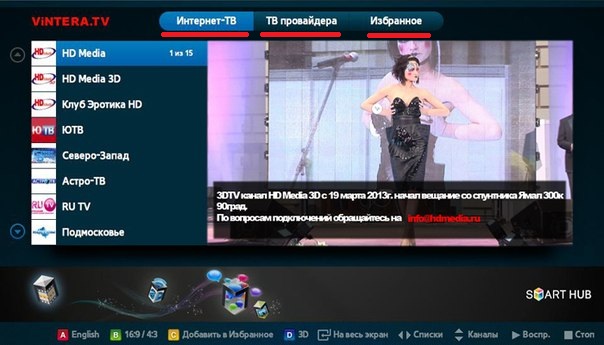
Peers TV — еще одно не менее популярное приложение дающее возможность на смарт ТВ смотреть ТВ онлайн. На мой взгляд оно является более простым в эксплуатации, что не позволит запутаться во всевозможных настройках. При первом запуске Peers автоматически определяет провайдера и при наличии плэйлиста в цифровом формате автоматически его подгружает. Здесь также как и в винтере есть возможность загрузки каналов провайдера, однако они выводятся не в отдельном списке, а в общем, совместно с интернет каналами. Также удобным инструментом является добавление любимых каналов в папку избранных, что позволит оперативно переключаться между нужными передачами.
К сожалению (точнее к счастью) Peers тоже является бесплатным, что заставляет разработчиков загружать рекламу, но в отличии от винтеры реклама не такая навязчивая и для просмотра нужной передачи достаточно дождаться окончания короткого рекламного ролика.
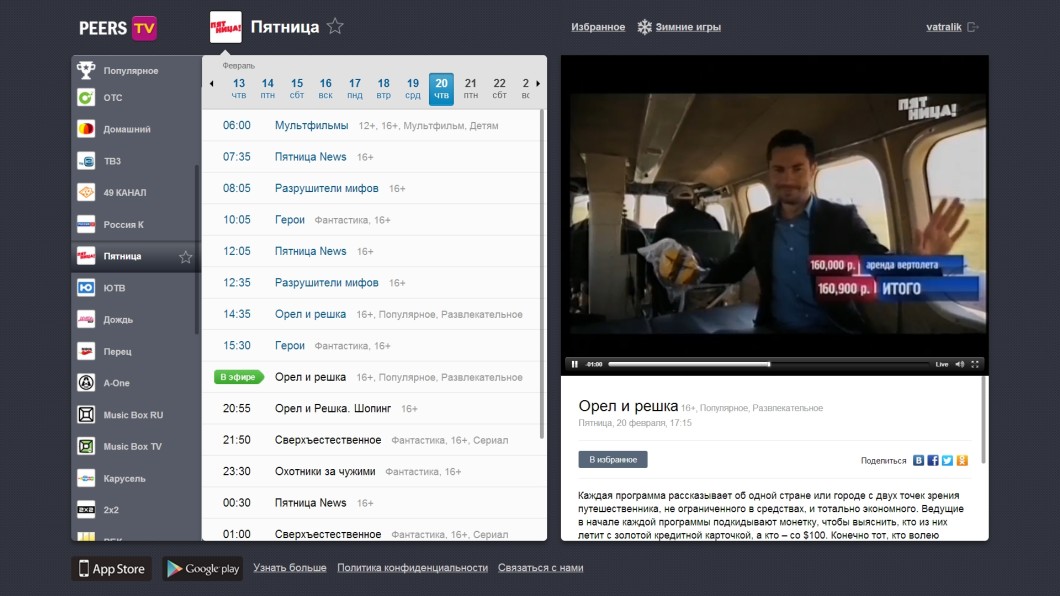
Если вы не определились, какое из приложений вам больше всего подходит, то могу посоветовать установить оба, чтобы методом личного пользования определить, чем вы будете пользоваться в дальнейшем.
Фактически для полного описания стоило бы добавить инструкцию по установке приложений на ваш телевизор, но поскольку это стоит делать на примере нескольких моделей телевизоров то мною было решено не нагружать данный материал, чтобы не было каши в голове, а написать отдельную . Чтобы не пропустить выход новых статей, советую подписаться на мой блог.
На этом заканчиваю свое описание о том, как на смарт tv смотреть tv онлайн и прощаюсь с вами. Надеюсь, что данный материал окажется вам полезным, но если останутся вопросы, то я всегда готов помочь.
Одно из главных преимуществ технологии Smart TV – это легкая установка и использование различных программ. Приложения, разработанные для Смарт ТВ компанией Самсунг, устанавливаются аналогичным образом, как и в смартфонах.
Пользователь открывает вкладку «Smart Hub» и входит в маркет программ «Samsung Apps», где может среди свыше тысячи утилит найти любое интересующее его приложение. Здесь реализована удобная и понятная сортировка утилит по категориям, но есть и функция быстрого поиска.
Поэтому, когда владелец Smart TV от Самсунг уже знает, что он ищет, то ему просто достаточно набрать несколько букв из наименования необходимой программы, и система сразу выведет перечень соответствующих приложений на экран телевизора. Далее приложение инсталлируется буквально одним нажатием кнопки.
Самые популярные
Ниже представлены лучше всех зарекомендовавшие себя приложения для Смарт ТВ. Конечно, для многих будет очевидным, что первенство популярности принадлежит виджетам, позволяющим в любое время просматривать фильмы, видеоклипы, телевизионные каналы и т. п.
IVI
Это приложение можно назвать кинотеатром, содержащим несчетное число кинофильмов для взрослых и детей, а также огромный перечень сериалов. Необходимо отметить, что к просмотру многих из них доступ предоставляется абсолютно бесплатно.
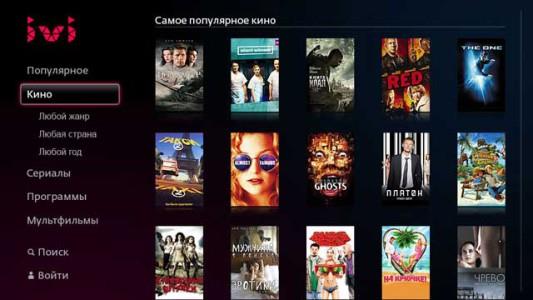
Этот кинотеатр, по статистическим данным, лишь немногим уступает предыдущему, но многие пользователи предпочитают именно его. Бесплатных возможностей посмотреть интересные фильмы здесь не меньше, а стабильно высокое качество изображения не может не радовать потребителя.
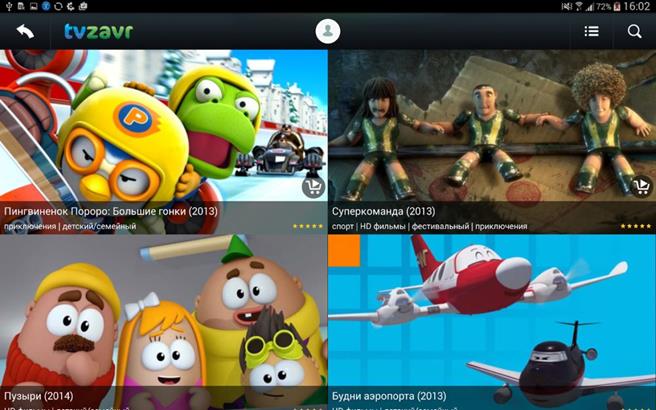
Особой популярностью пользуются программы для Смарт ТВ игрового и развлекательного характера, которые могут вовлечь в увлекательное соревнование одновременно нескольких пользователей. Ярким примером является утилита, разработанная для любителей бильярда. Easy POOL отличается особо качественной графикой, что сразу превращает жилище владельца телевизора в бильярдный клуб.
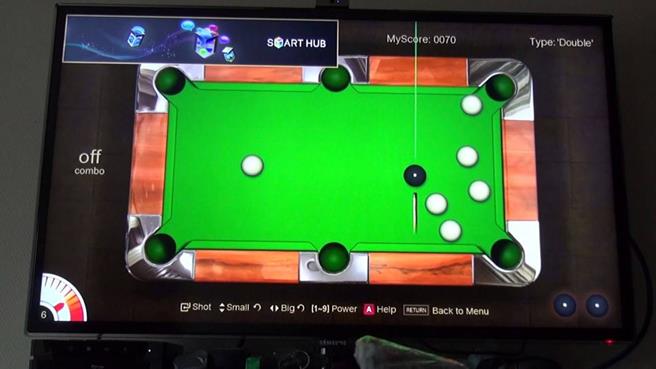
В особых представлениях этот ресурс не нуждается, так как почти любой человек, хотя бы один раз открывший эту огромную базу видеоконтента (фильмов, музыкальных клипов, образовательных каналов и т. д.), всегда может найти среди всего разнообразия интересующую именно его тему. К основному недостатку Ютуба можно отнести лишь сложность оторвать от ресурса смотрящего видео пользователя, так как время в нем летит незаметно.

Компанией Самсунг специально для своих телевизоров разработан удобный браузер, который поддерживает разрешение 1920 х 1080. Веб-обозреватель оснащен привычной для пользователей вкладкой «Избранное», а также другими аналогичными функциями. Через этот обозреватель владелец на свой телевизор уже сможет установить нужные программы напрямую из глобальной сети, а не только то, что предлагается в «Samsung Apps». Работа в браузере возможна как с пульта дистанционного управления, так и со смартфона Самсунг, синхронизированного с ТВ, что очень удобно, особенно при выполнении любого поиска, благодаря наличию в телефоне клавиатуры «QWERTY».
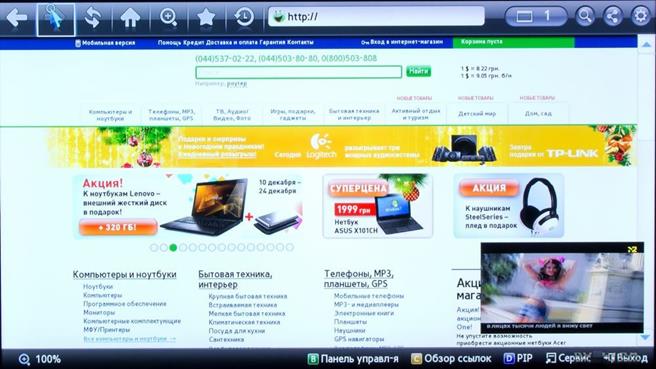
Позволяет удобно смотреть игровые трансляции всего мира. Реализована функция быстрого поиска благодаря сортировке трансляций по категориям.
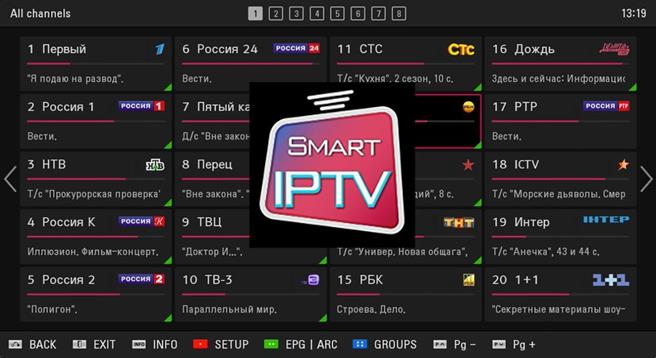
Заключение
Конечно, это далеко не полный перечень приложений, которые облегчают и насыщают жизнь владельца умного телевизора развлечениями и полезными фишками. Также еще через «Samsung Apps» пользователи без труда могут установить и пользоваться, например, Скайпом, погодными утилитами, Google Maps, соцсетями, приложениями Яндекса и множеством других. В ТВ Самсунг можно инсталлировать сколько угодно приложений из «Apps», так как они не занимают много места в памяти самого ТВ, а хранятся в облачном хранилище всемирной паутины.

Возможности современной техники постепенно становятся все шире и шире – Smart TV уже давно не является роскошью. Сегодня мы с вами рассмотрим несколько бесплатных приложений, с помощью которых от вашего «умного» телевизора можно добиться максимальной отдачи.
Twitch TV

VLC
Этот популярный медиаплеер отлично работает на Android TV и других платформах SmartTV. Имеется поддержка медиаформатов с помощью встроенных кодеков. Из других опций можно отметить:
![]()
Ivi
Данное приложение просто обязано быть на каждом телевизоре. Оно представляет собой огромную видеотеку, в которой можно найти практически любой контент: от мультсериала до редкого телешоу. С помощью Ivi у вас всегда будет доступ к самым свежим новинкам.
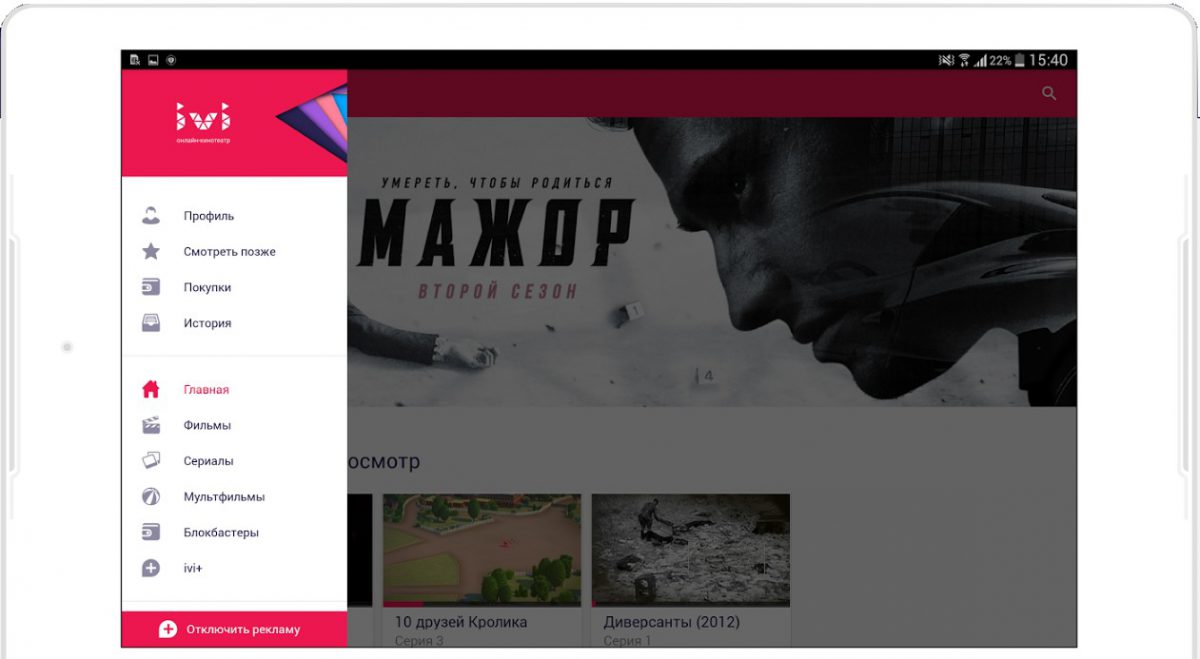
365 Body Workout
Программа способна превратить ваш телевизор в профессионального тренера по фитнесу. С ее помощью вы сможете:
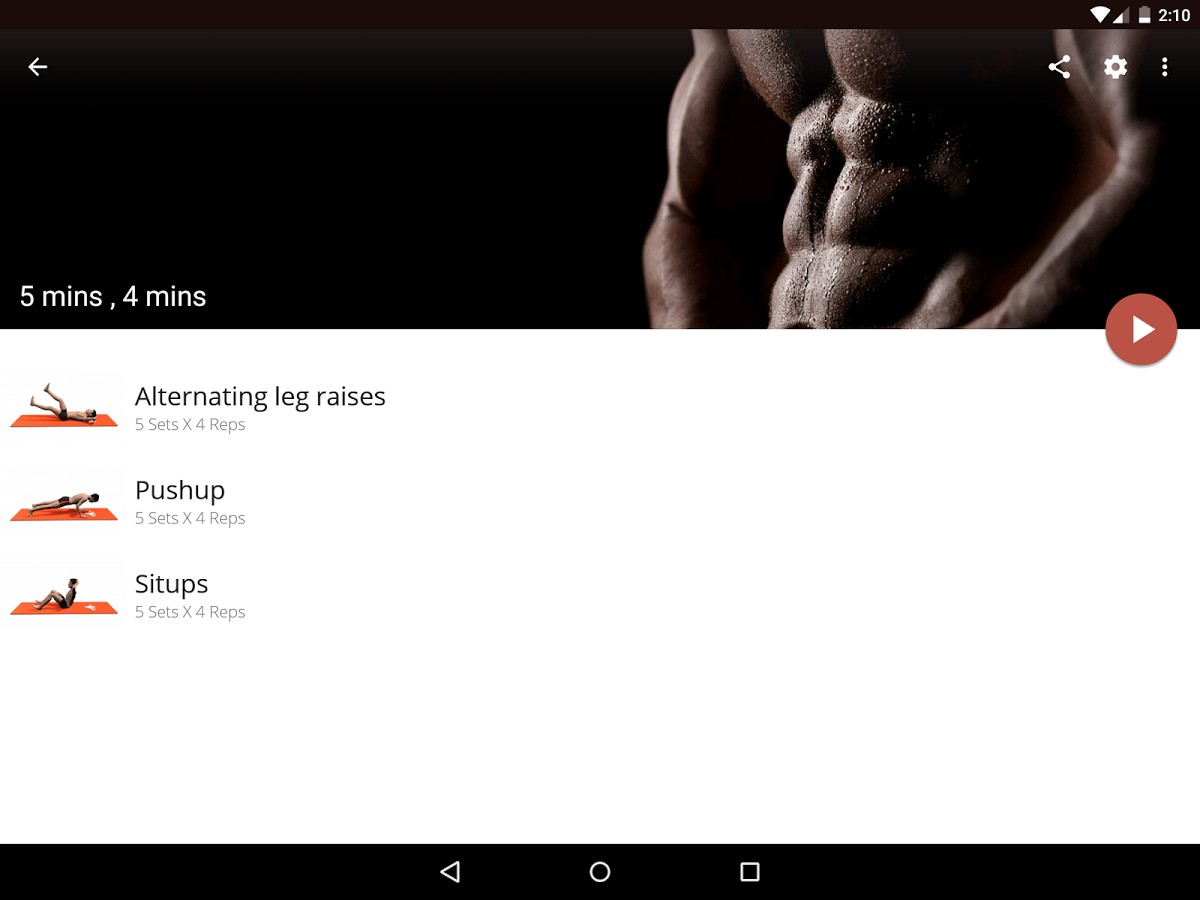
LeanKey Keyboard
Если клавиатура вашего девайса окажется неудобной в работе, попробуйте LeanKey Keyboard . С ней вы сможете:
- Управлять с пульта;
- Легко переключаться между языками ввода;
- Использовать дополнительные кнопки пульта.